-
Paper Color Sync 的完整色彩設定流程
-
模擬紙張色彩效果,減少反覆打樣的專業利器
-
一步到位!列印時選對 ICC 描述檔
如何使用專業攝影修圖螢幕 SW321C 的 Paper Color Sync 功能?
Paper Color Sync 的完整色彩設定流程
當使用「Paper Color Sync」執行色彩同步之後,還必須在 Adobe Photoshop 或 Lightroom Classic 中調整色彩和印表機的設定,才能讓輸出達到最理想的效果。以下我們將以圖例分享「Paper Color Sync」的操作步驟,以及編輯部修圖慣用軟體 Adobe Lightroom Classic for Windows 的色彩和印表機設定,各位只要按圖索驥就能完成相關操作。
1、在開始之前,先將 SW321C、電腦和印表機完成連接與驅動安裝。
2、到 BenQ 官網下載「Paper Color Sync」並進行安裝。
3、初次開啟「Paper Color Sync」,會出現提示頁面。
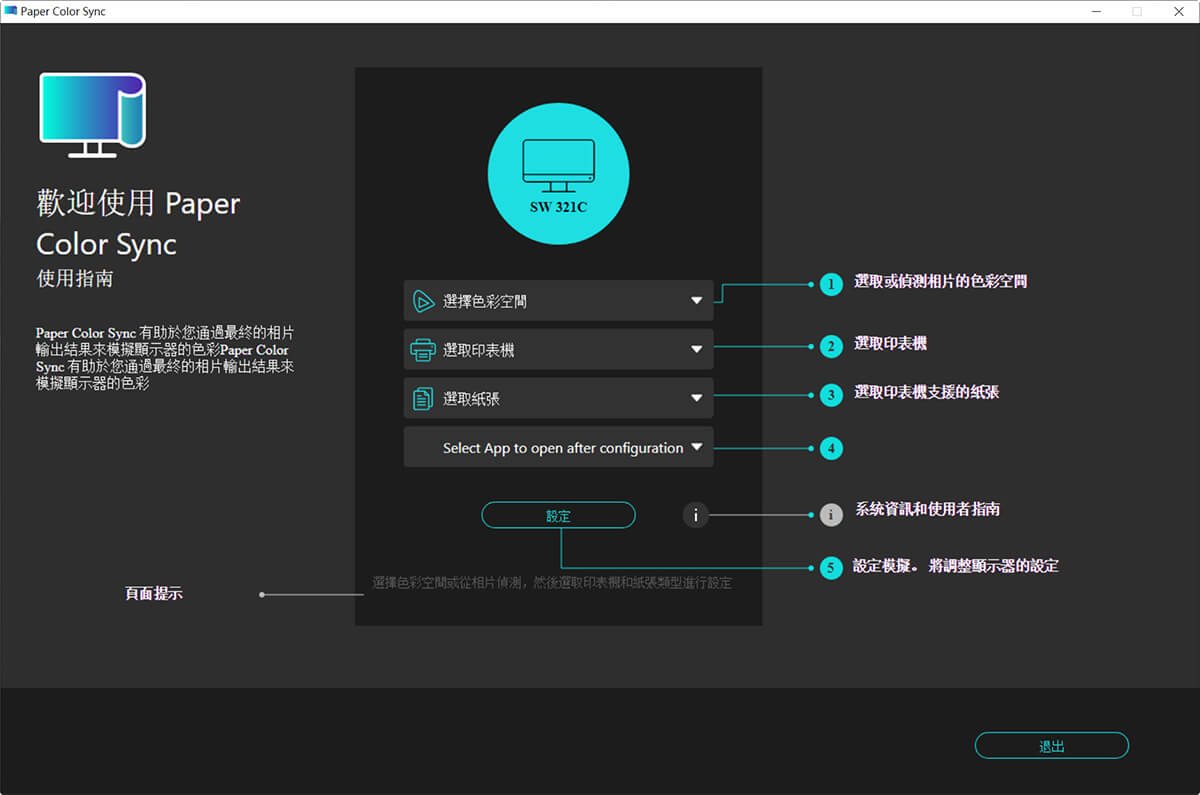
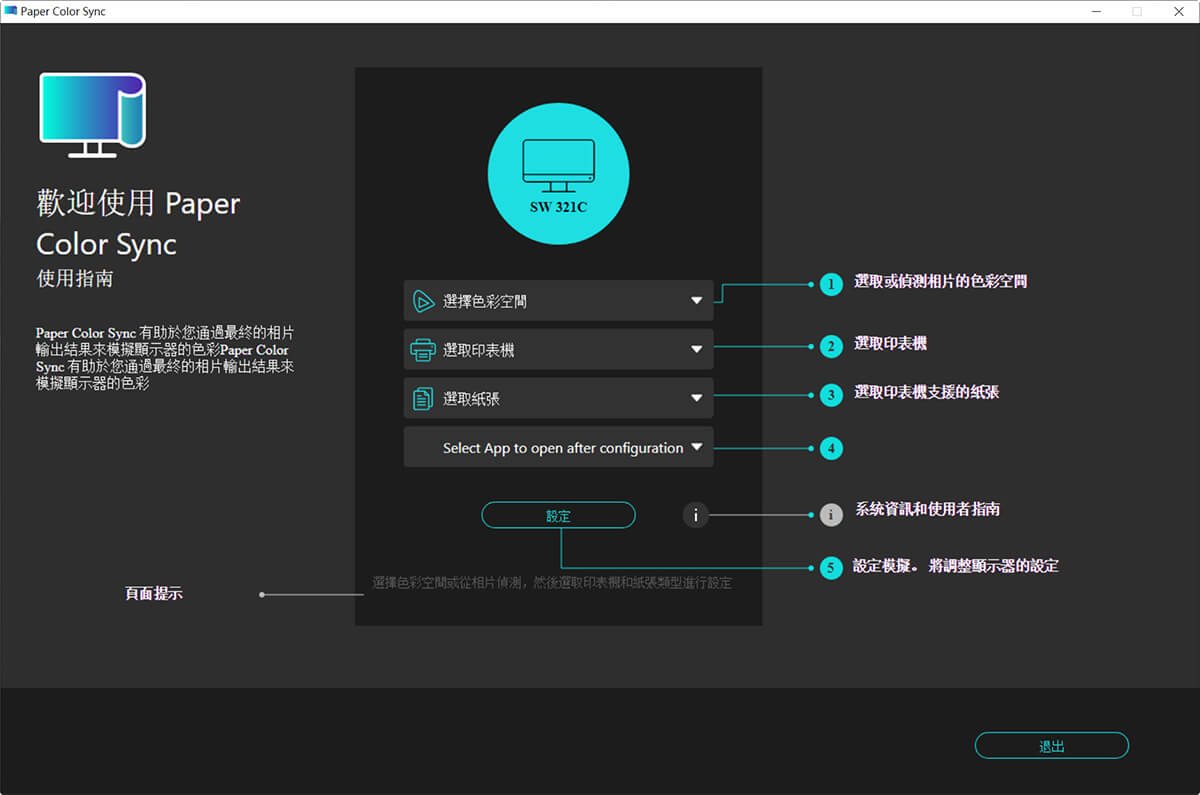
4、「Paper Color Sync」只有四個選項,分別是選擇色域、印表機、紙質和編修軟體,介面設計簡單明瞭。
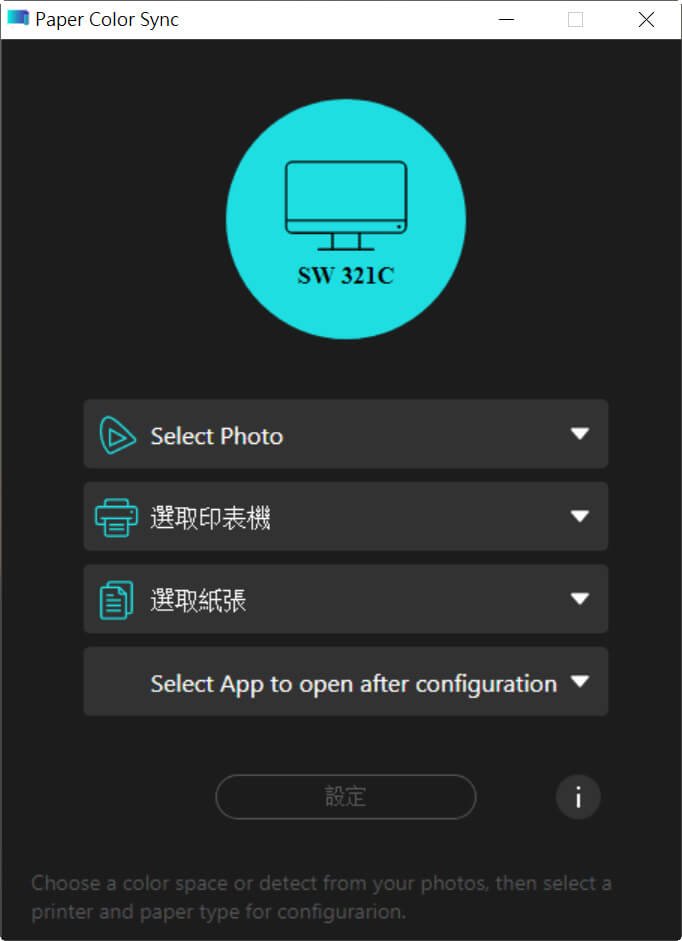
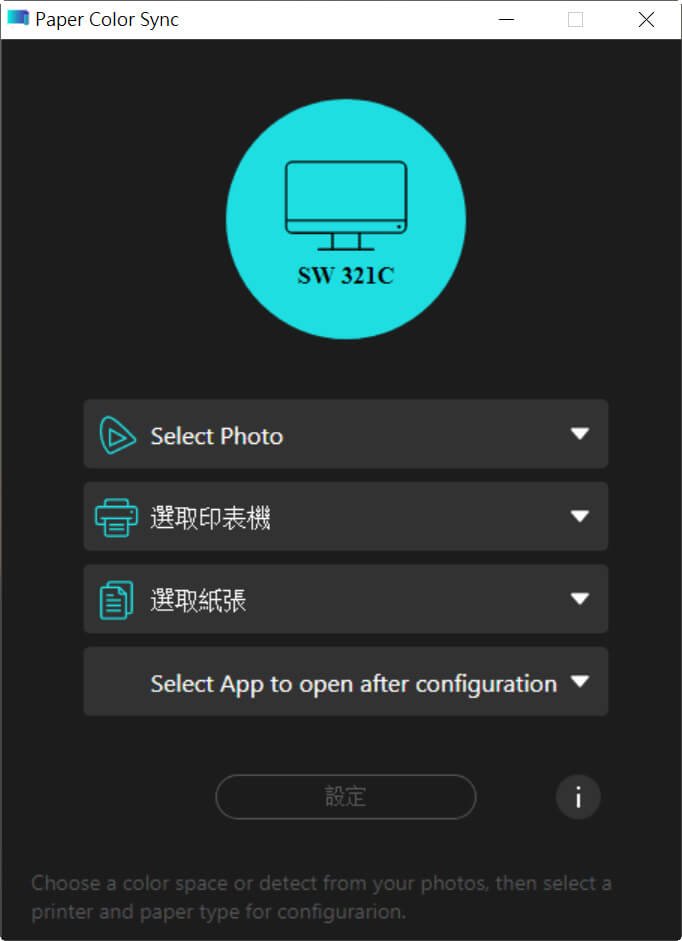
5、若按下設定右邊的 i 鍵,則可查看「Paper Color Sync」的版本及執行更新;BenQ 會不定時透過更新方式新增支援的印表機型號和紙質,以更符合使用者的需求。
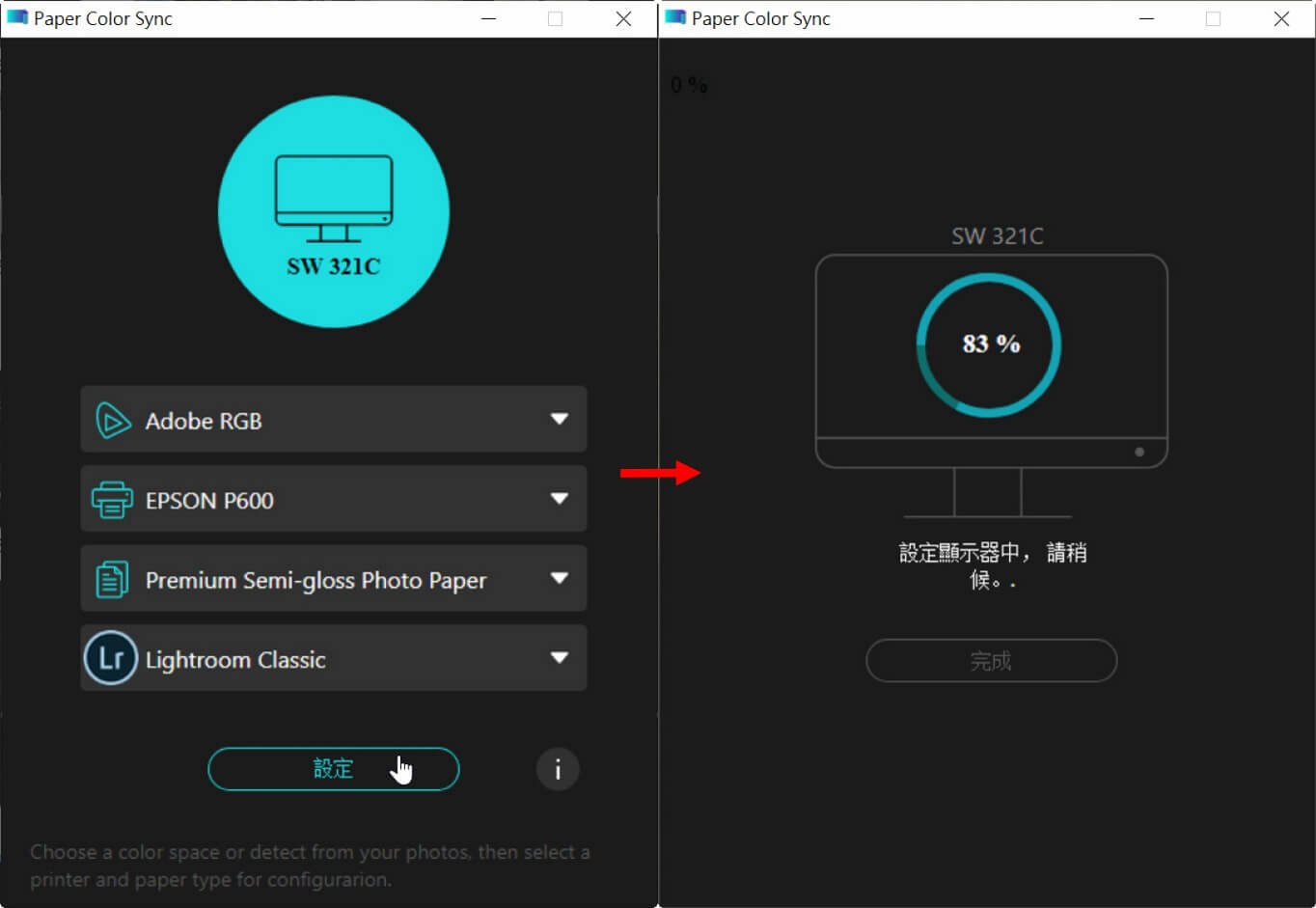
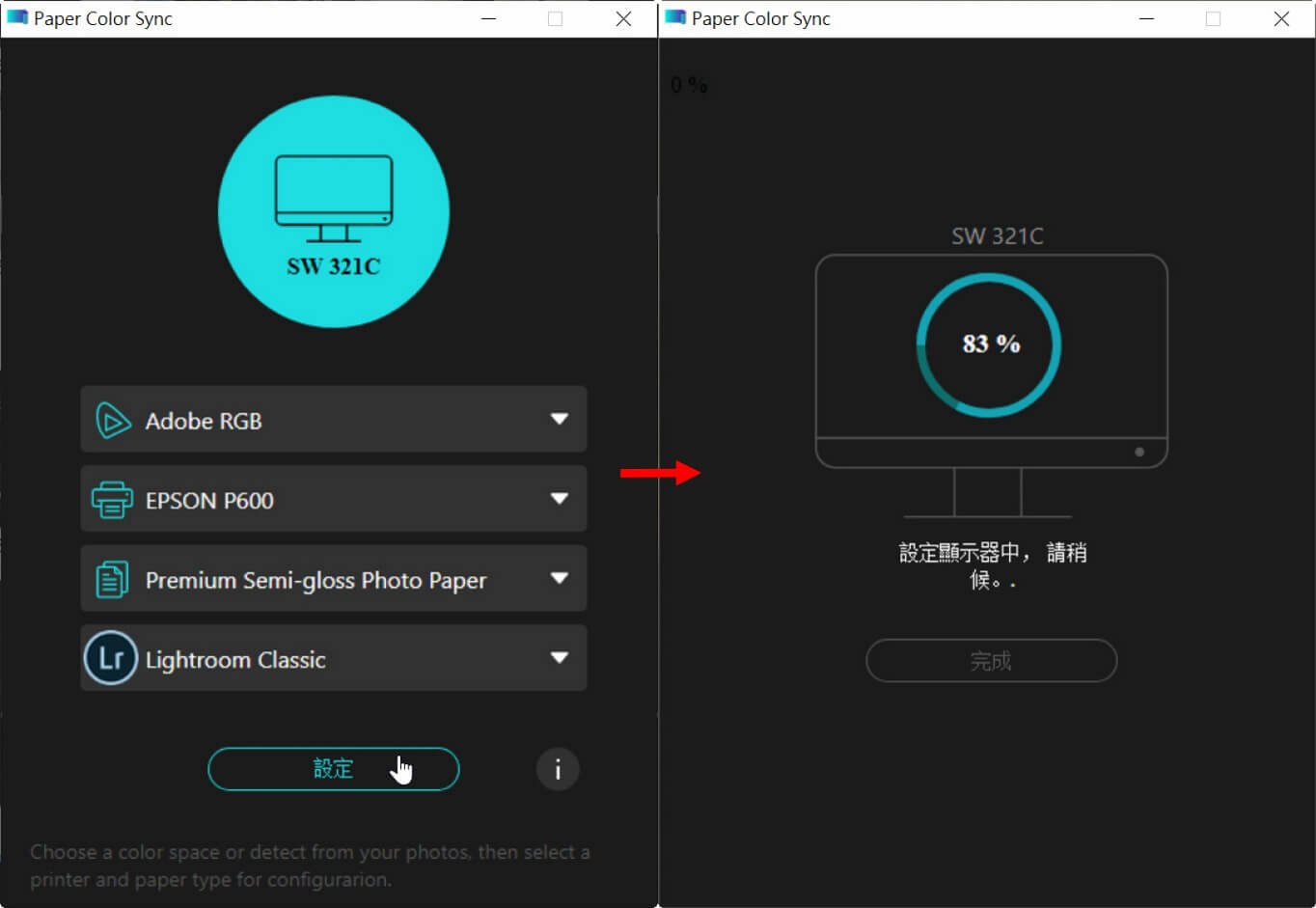
6、要執行色彩同步設定,首先要選擇影像的色彩空間(Adobe RGB 或 sRGB),也可以直接點選欲輸出的影像,讓系統自動判斷影像的色域。
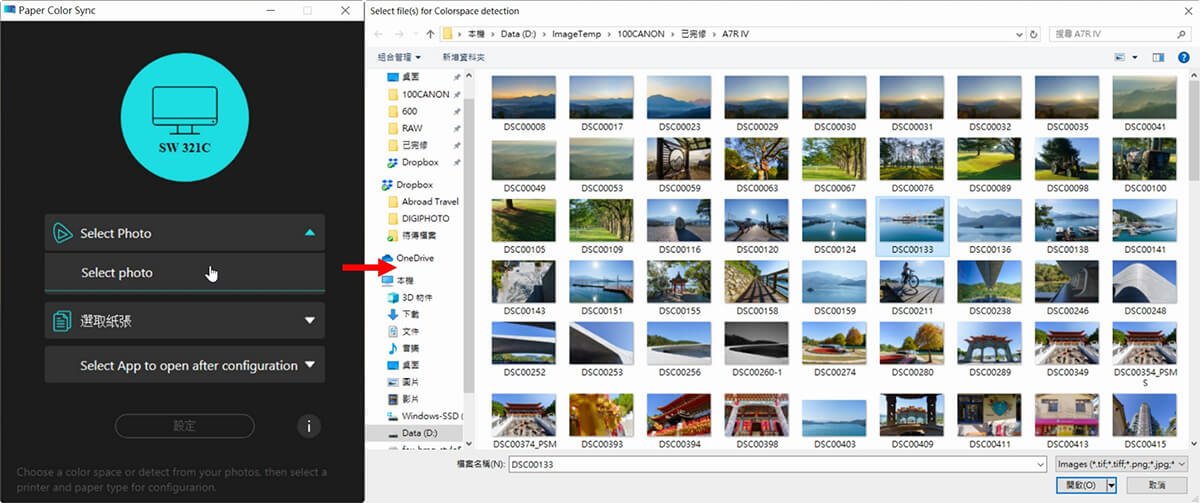
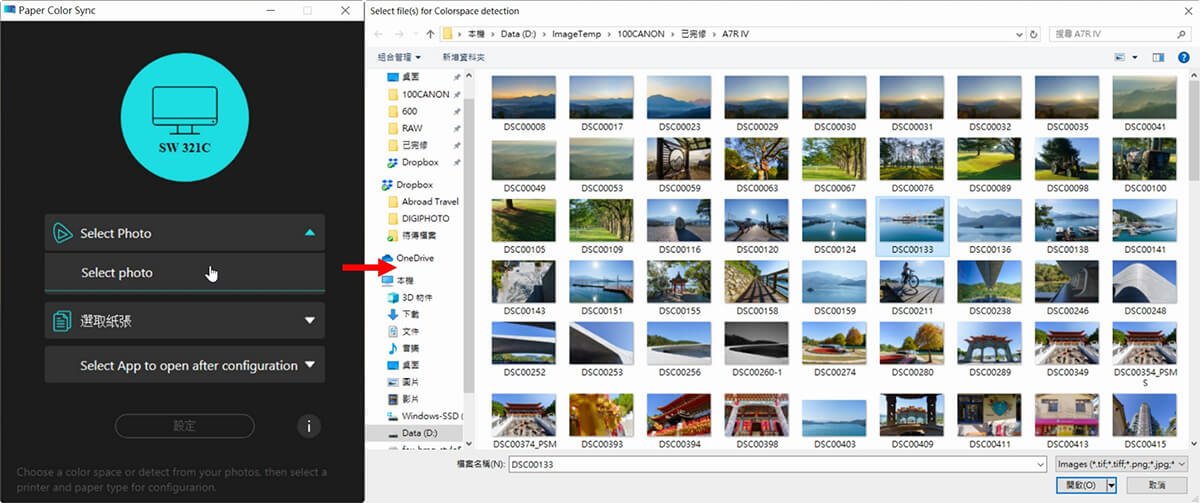
7、接著選擇欲列印的印表機型號。
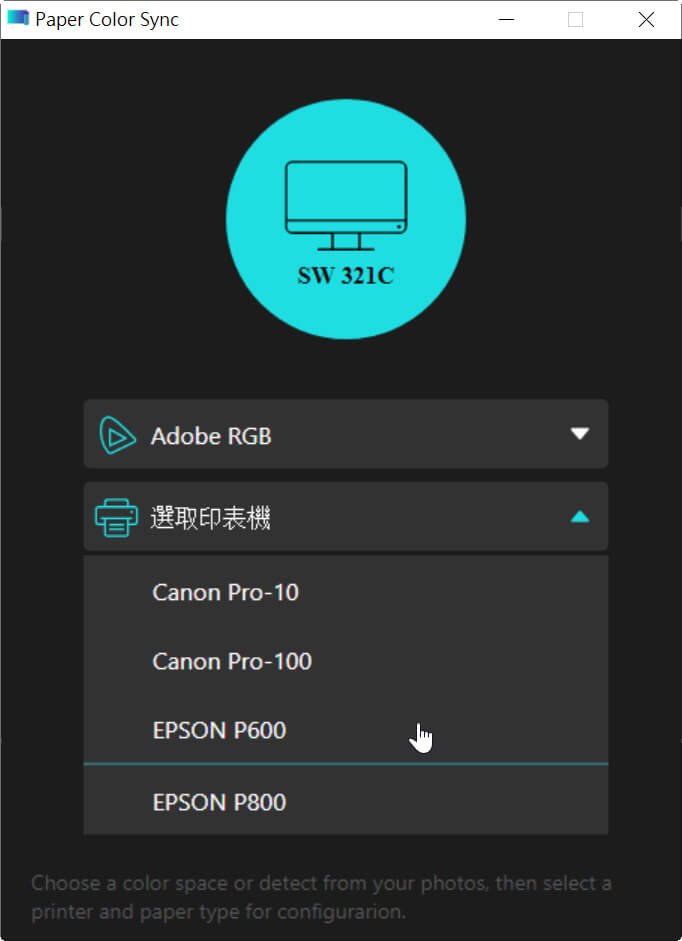
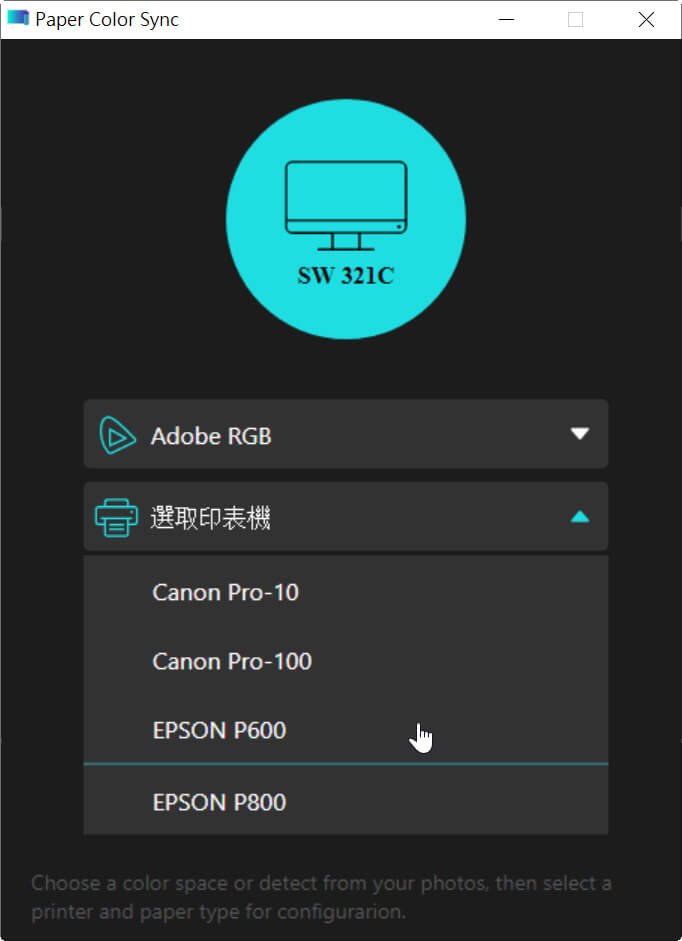
8、然後再選擇紙張材質。
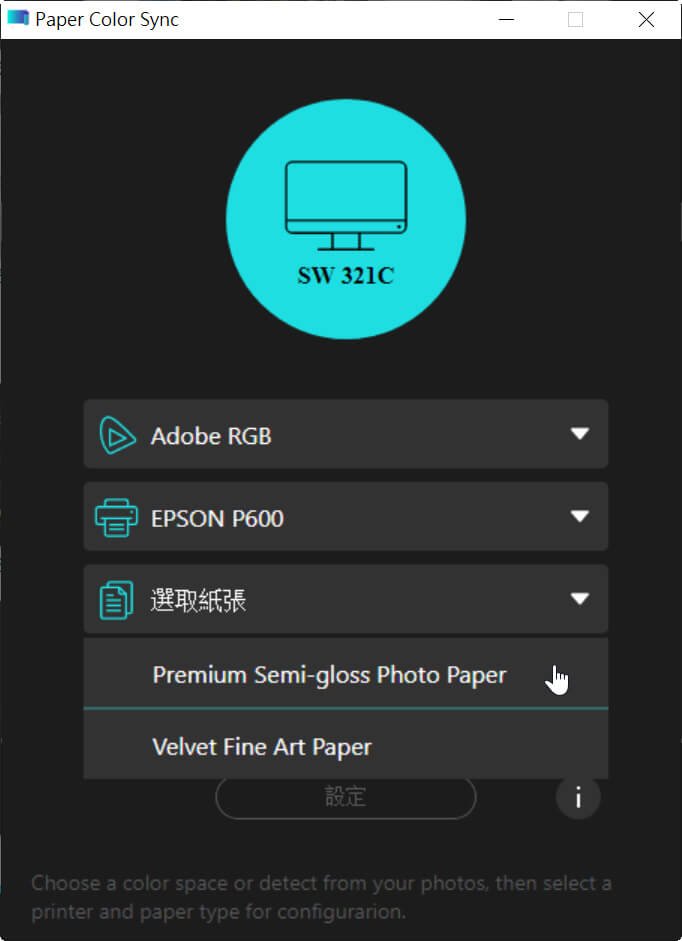
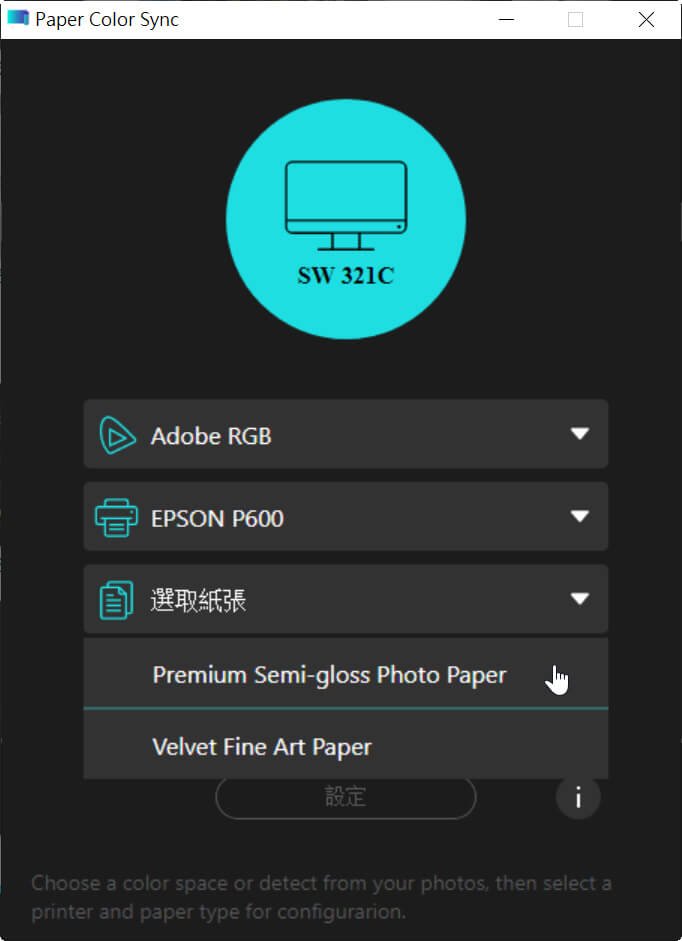
9、最後選擇要執行編修與列印的軟體。
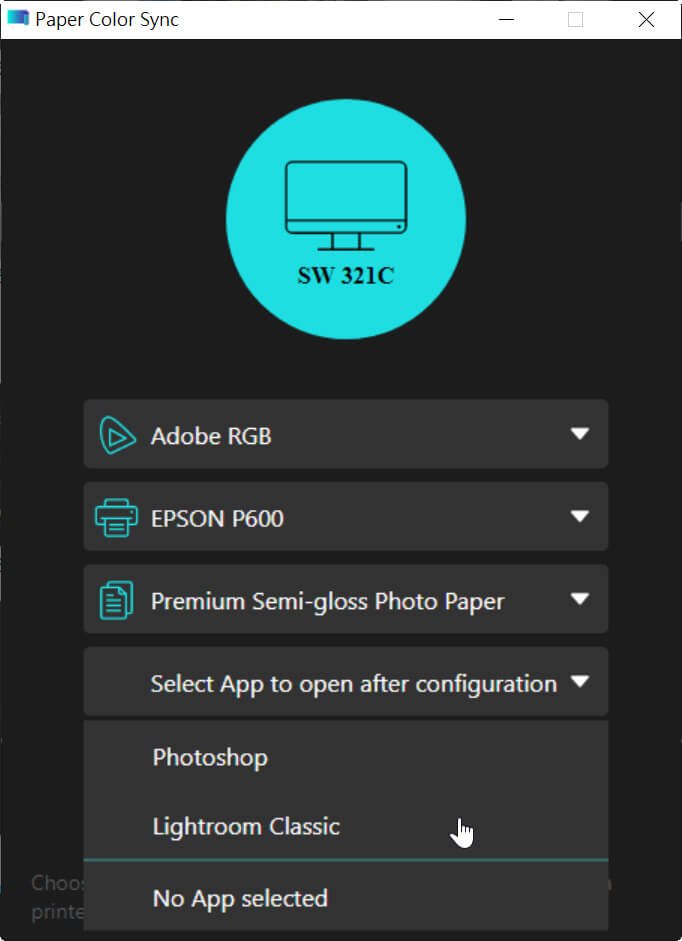
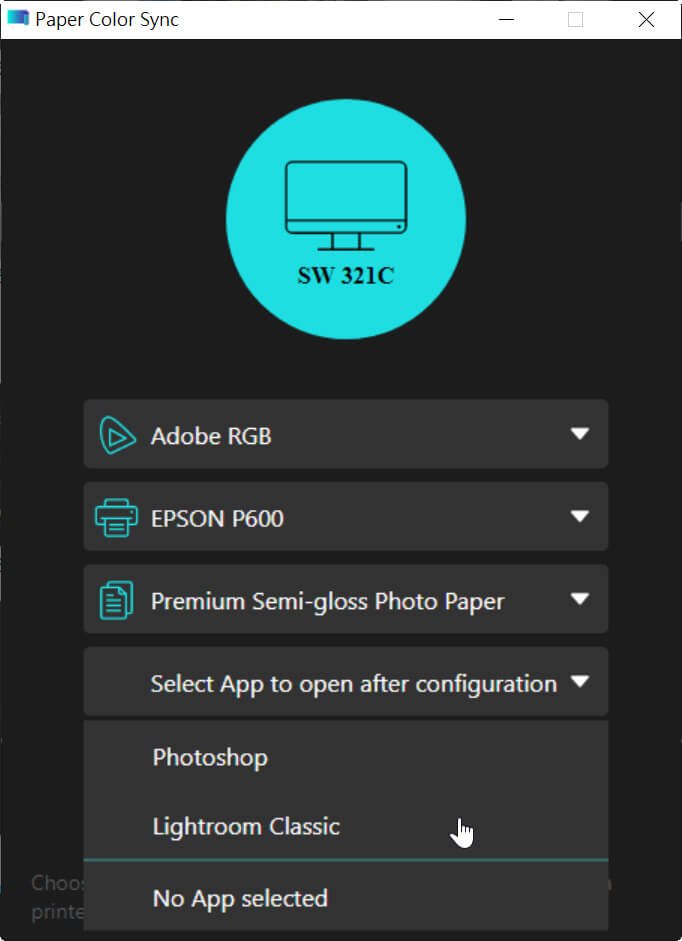
10、按下設定後,「Paper Color Sync」就會開始同步影像、螢幕和印表機之間的色彩設定。
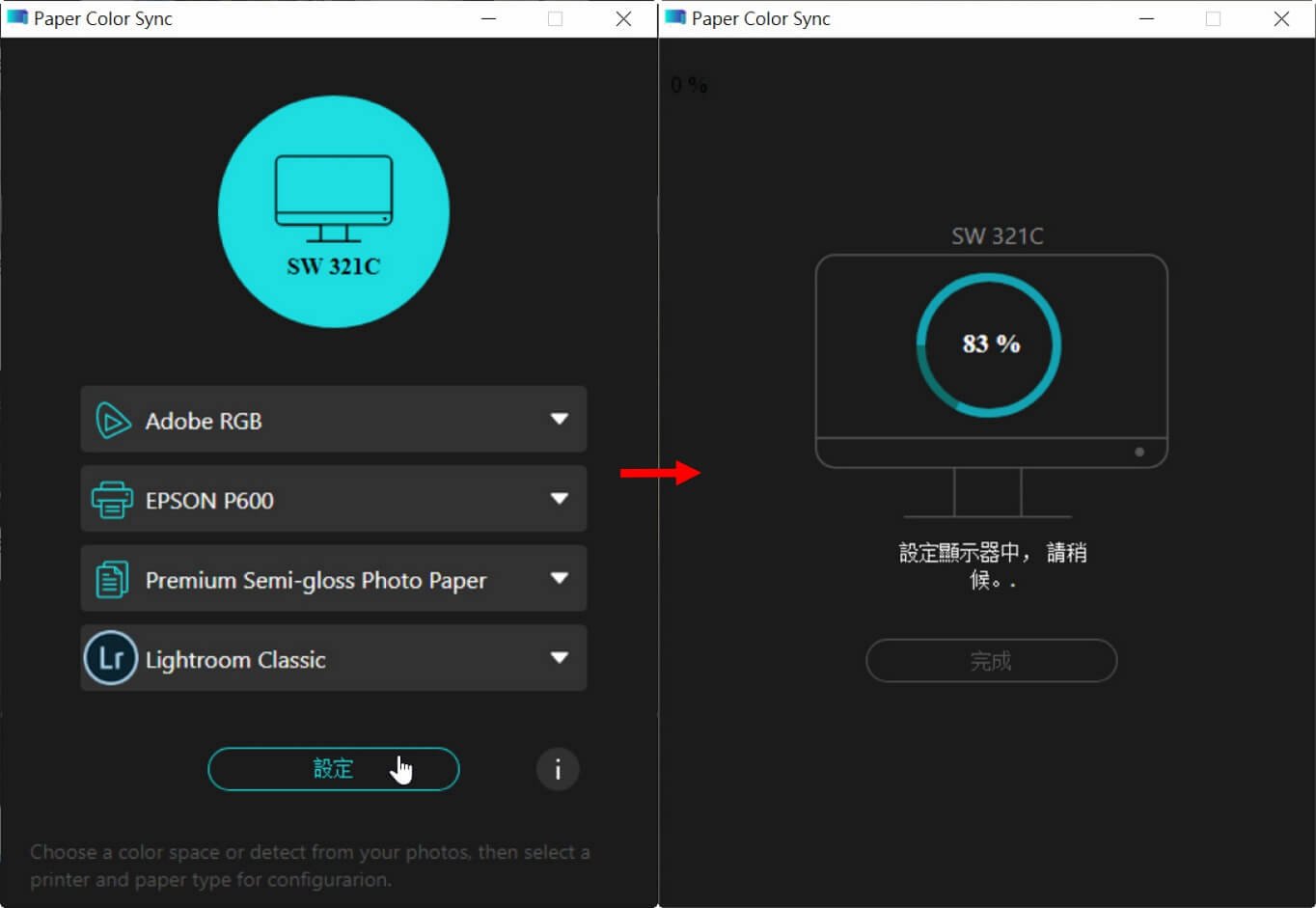
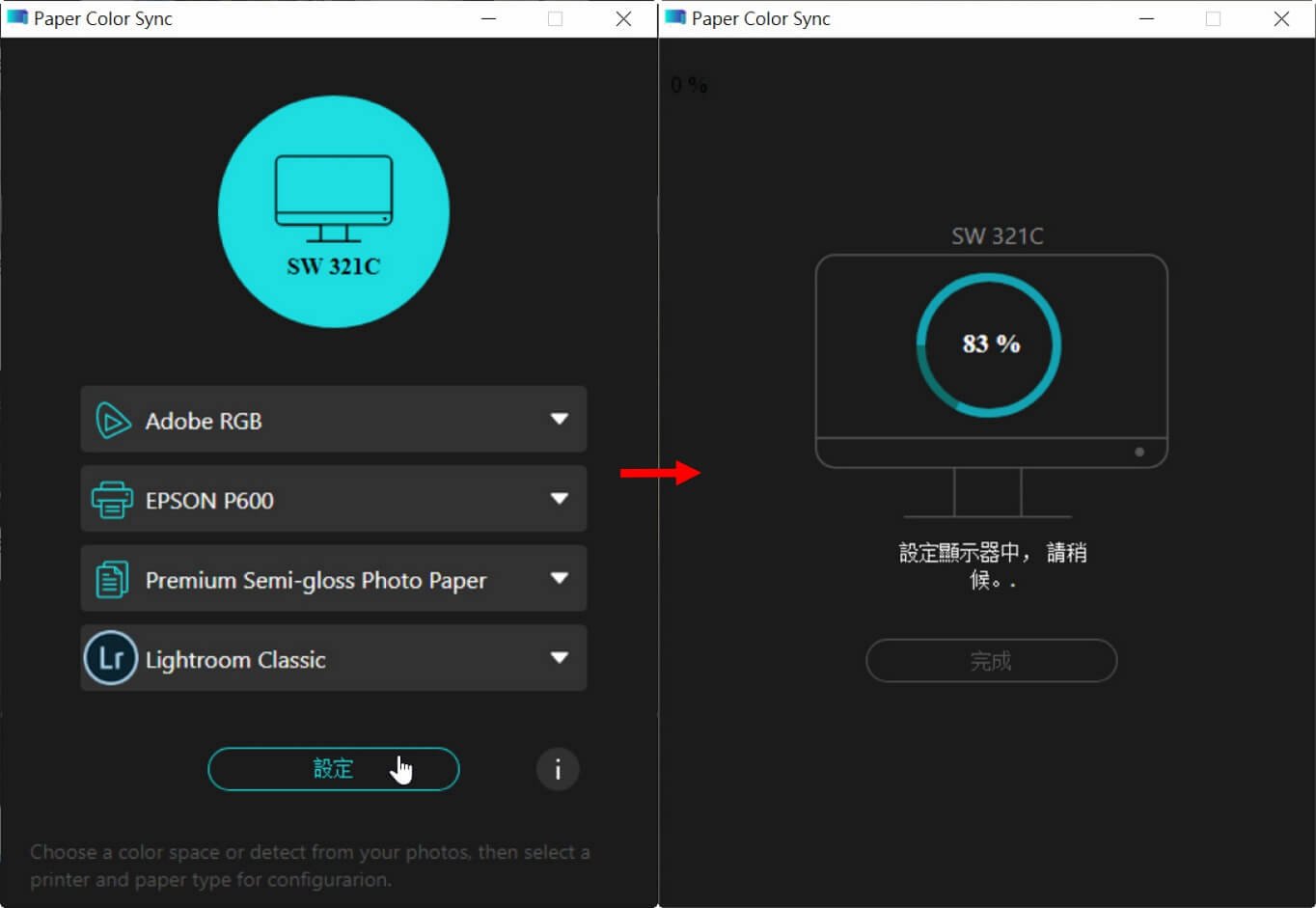
11、接著按下完成即可。
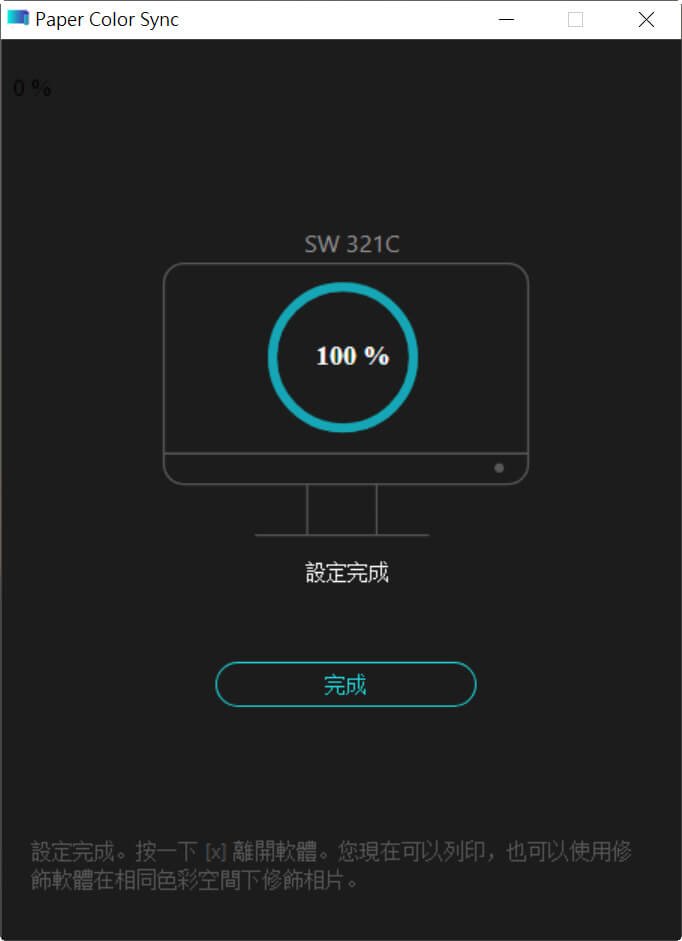
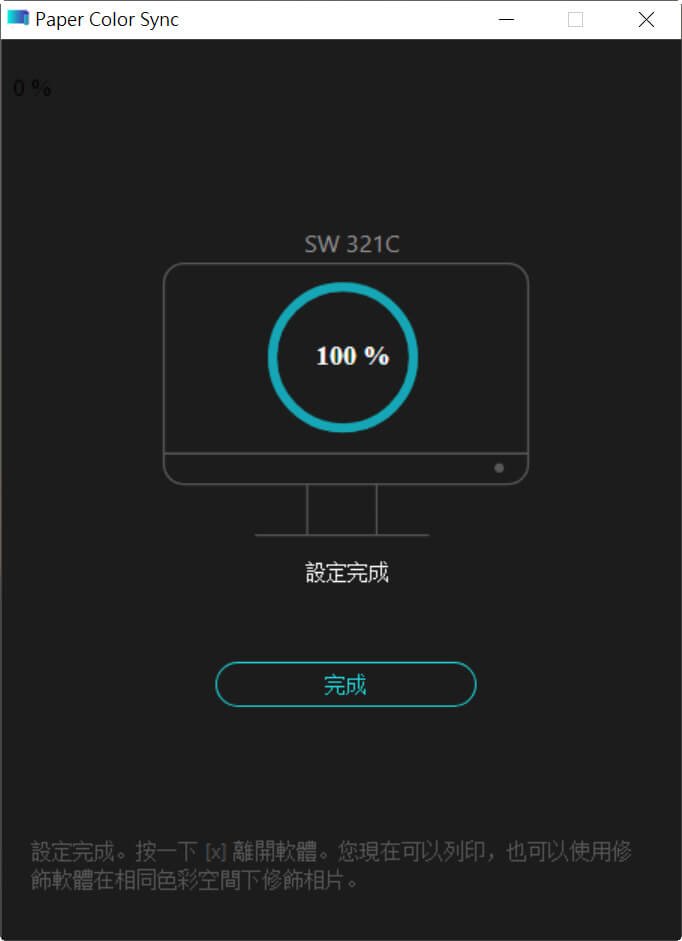
模擬紙張色彩效果,減少反覆打樣的專業利器
當「Paper Color Sync」完成色彩同步之後,此時會發現 SW321C 的顯色和亮度有所改變,這代表「Paper Color Sync」已經根據使用者所選擇的色域、印表機型號和紙質,模擬影像透過該台印表機印列在相對應紙張上,所呈現的色彩效果。換句話說,SW321C 的「獨家數位紙技術」確實可以幫助專業影像從業人員省去以往必須反覆多次打樣、編修的情況,達到事半功倍的效果。
在透過 SW321C 預覽並確認影像輸出的效果之後,接著就可以正式執行列印動作,不過在此之前,還必須將修圖軟體的色彩和印表機的設定調整成與「Paper Color Sync」相對應的參數才行。其中比較重要的是,在 Adobe Lightroom Classic 頁面設定中的列印格式標籤,與列印中的列印標籤,都要確認印表機是否選擇和「Paper Color Sync」相同的印表機型號。
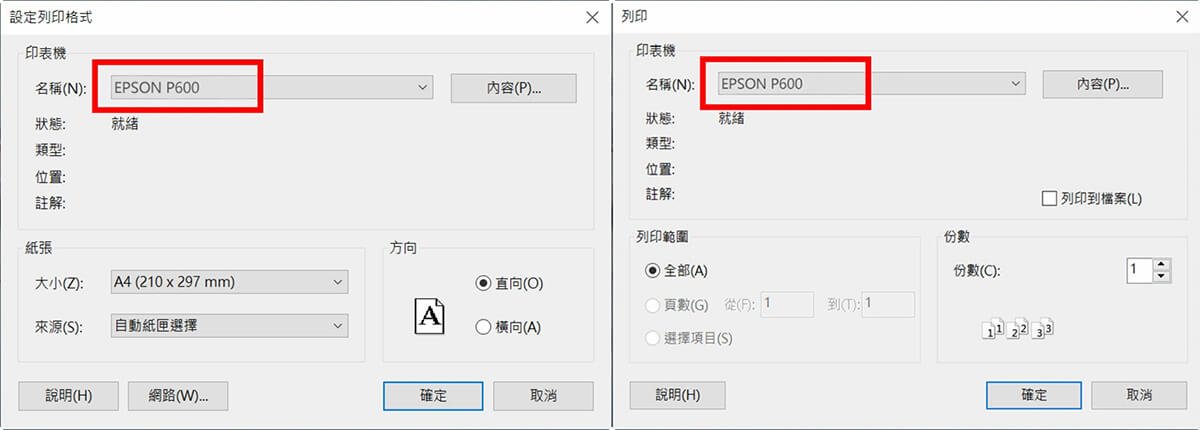
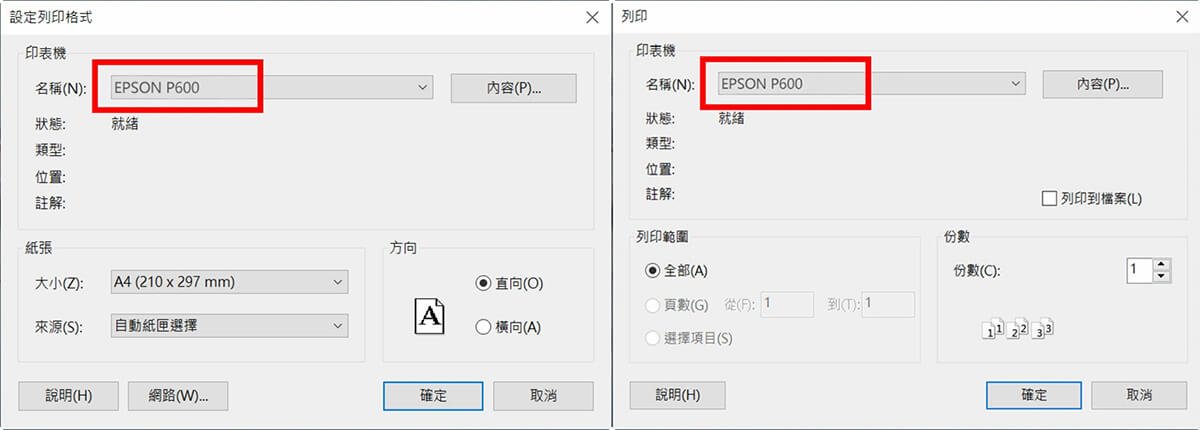
一步到位!列印時選對 ICC 描述檔
然後在 Adobe Lightroom Classic 的列印工作面板中,請依照下圖所示選擇相對應的設定。當中要特別留意的是,描述檔的欄位要手動選擇與設定「Paper Color Sync」時相同的印表機與紙質,如此一來才能確保列印時是讀取對的 ICC 描述檔,以獲得最正確的輸出結果。
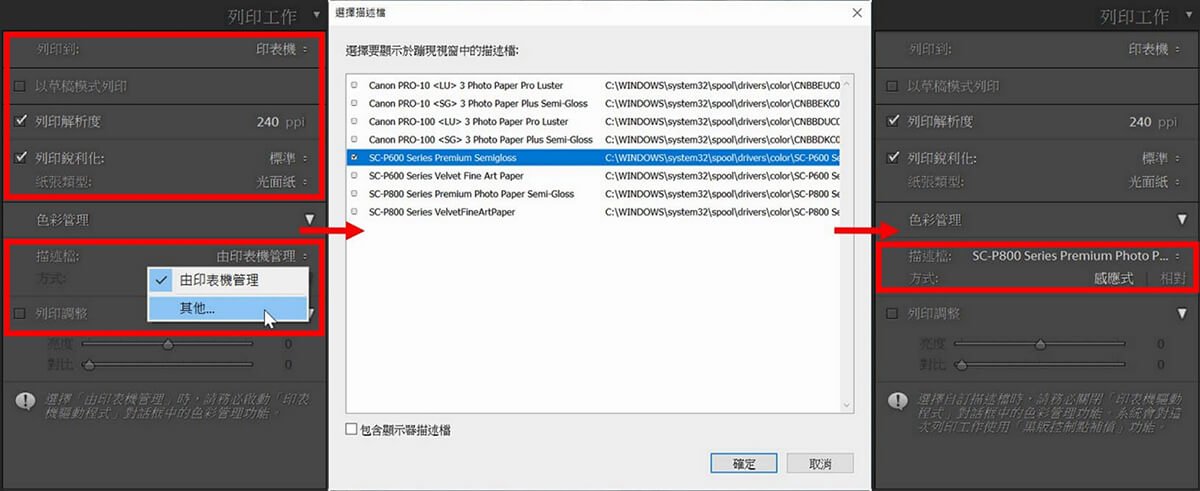
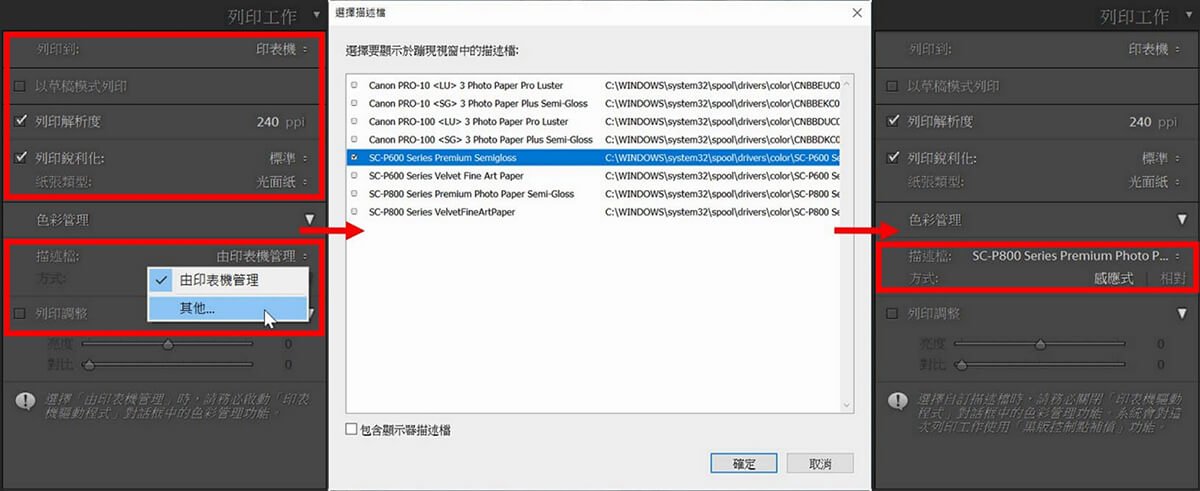
相關產品





